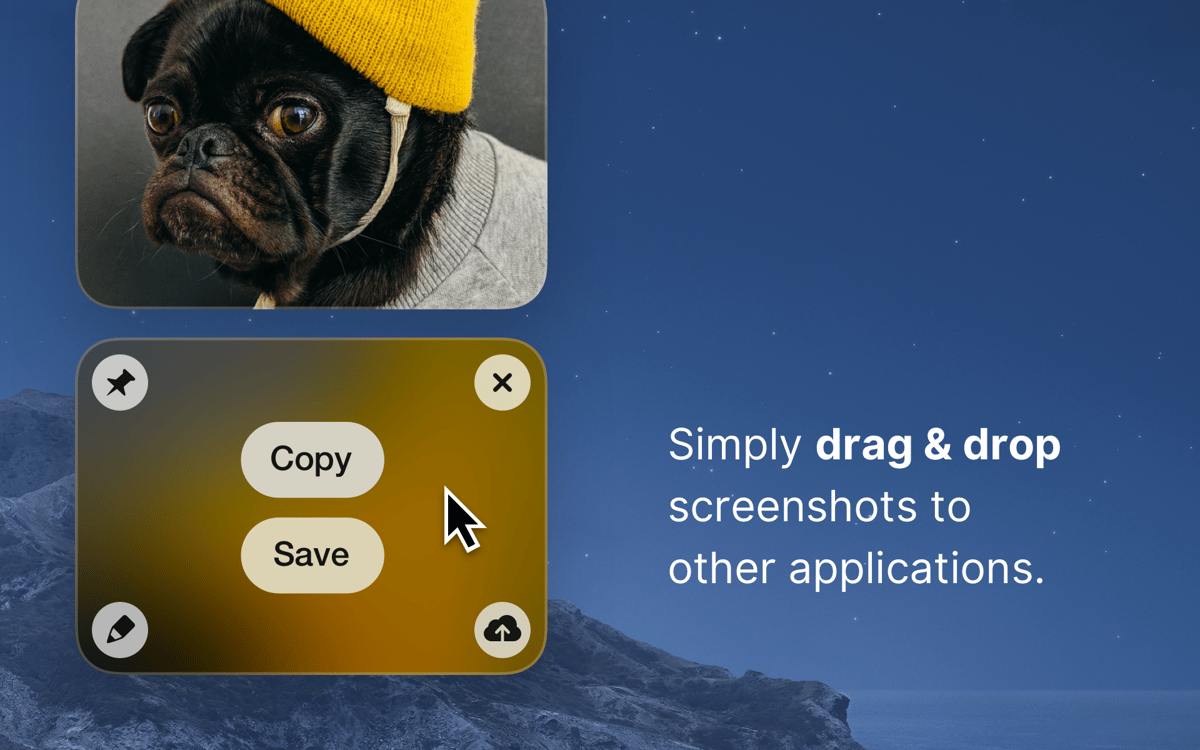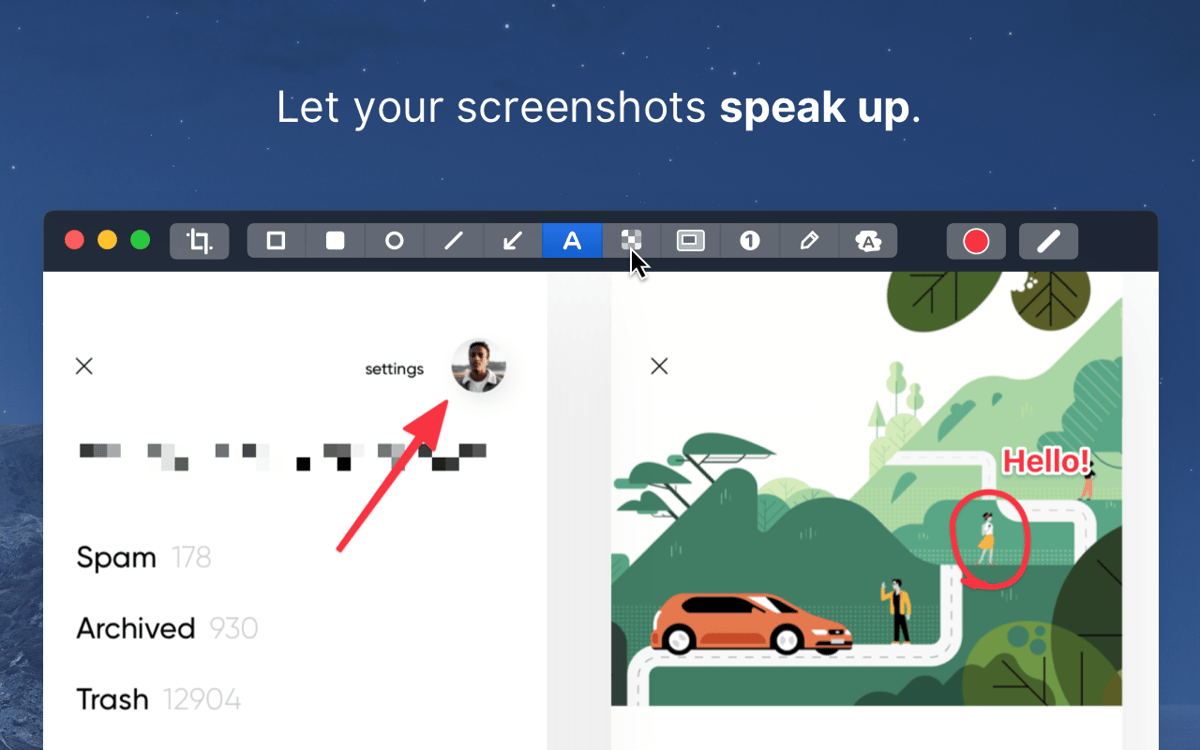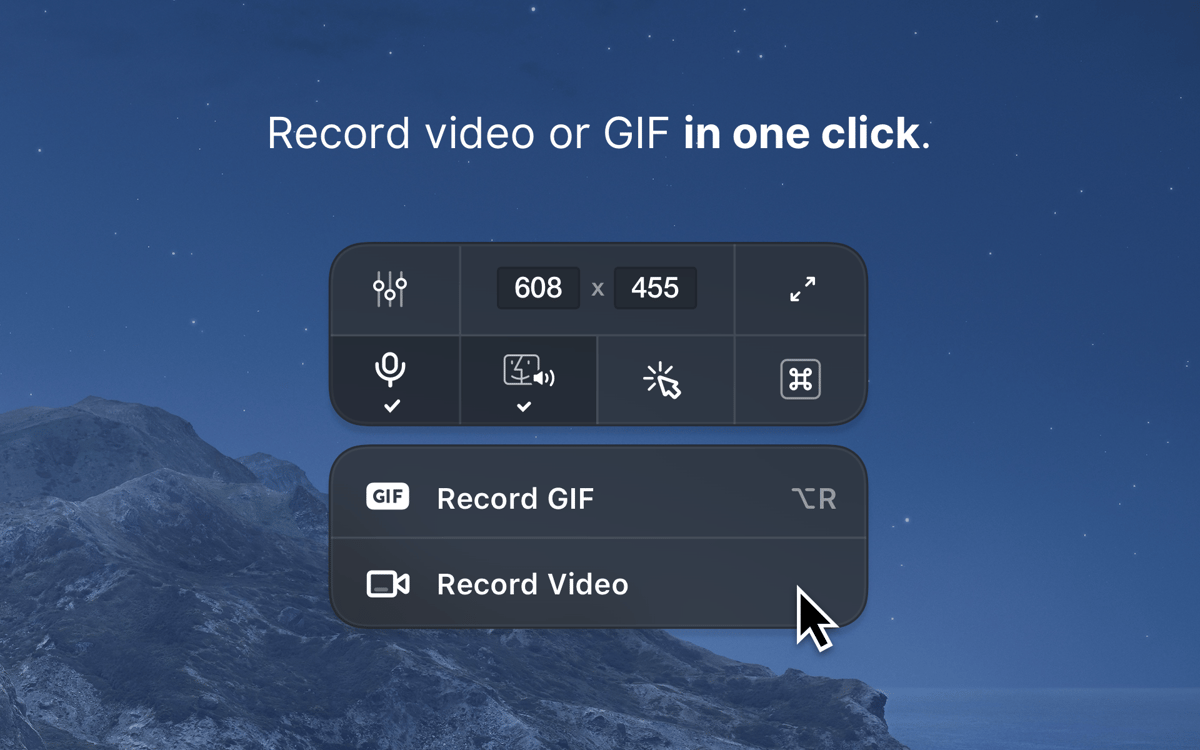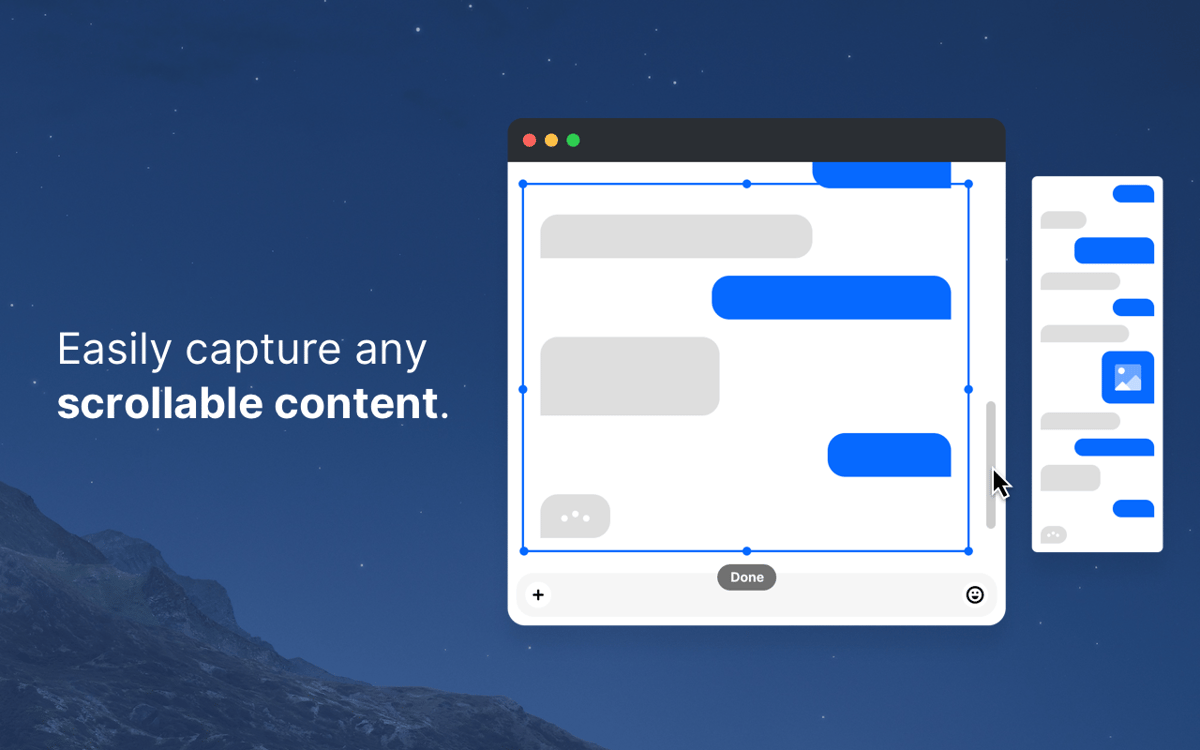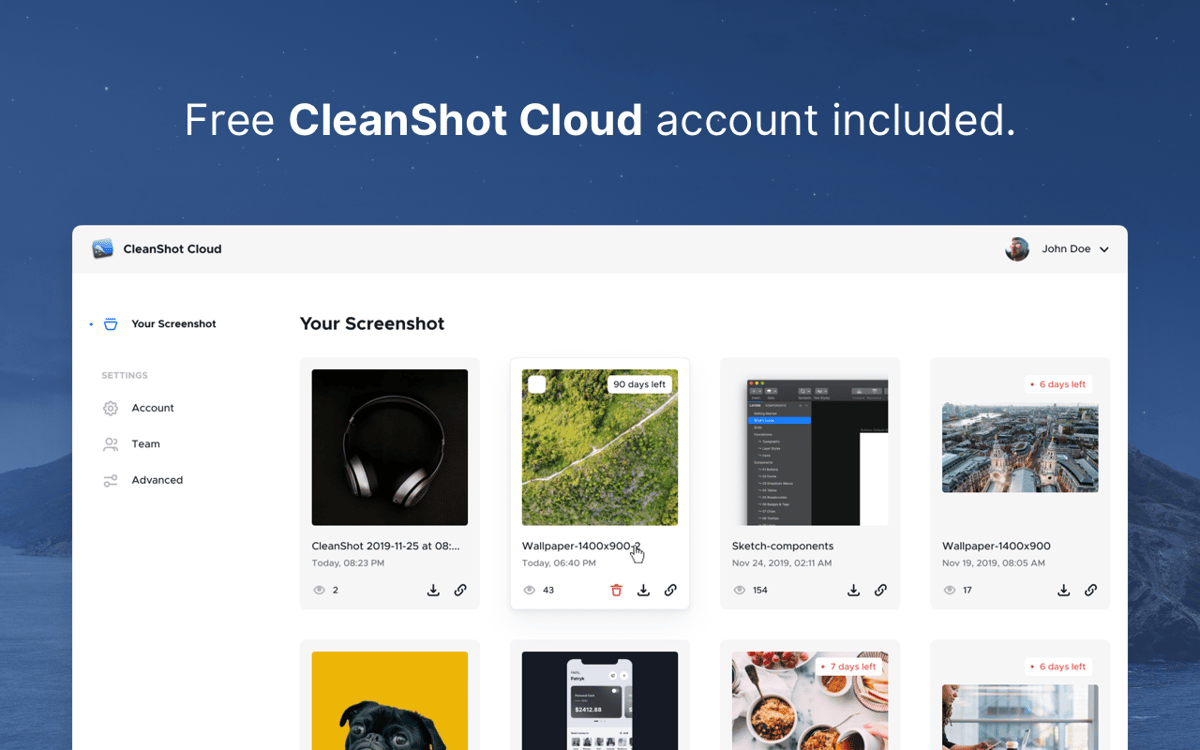CleanShot X
Bessere Screenshots & GIFs erstellen
Mac
Version 4.8.7
macOS 10.15 oder neuer
69.5 MB
1 Sprachen
CleanShot ist die ultimative App für die Bildschirmaufzeichnung bei macOS. Mit seinen vielen integrierten Werkzeugen wirkt CleanShot tatsächlich wie sechs Apps auf einmal. Nutze sie, um kurzfristig Screenshots am Mac ohne Desktop-Symbole aufzunehmen, Videos aufzuzeichnen und zu beschneiden sowie mit Anmerkungen zu versehen und Screenshots in einer von dir eingerichteten Cloud zu speichern – und für noch mehr.
Scrollende Screenshots, GIFs und Videos erfassen
Bildschirmaufnahmen in CleanShot Cloud speichern
Bildschirm ohne Desktop-Symbole erfassen
Screenshots und Bildschirmaufnahmen bearbeiten
CleanShot X-Funktionen
Einfach und doch leistungsstark
CleanShot bringt dir die einfachen Aktionen bei, um den Bildschirm aufzunehmen, aber es bietet dir dennoch so viele unterschiedliche Möglichkeiten dafür. Du kannst einen Bereich, den gesamten Bildschirm, ein Fenster oder sogar ein Fenster mit Bildlauf erfassen. Richte den Timer ein, wenn es ein paar Sekunden dauert, den richtigen Moment zu erwischen. Du hast es in den Händen – es richtet sich nach deinen Anforderungen.
Desktop-Symbole ausblenden
CleanShot blendet Desktop-Symbole aus, sodass du den Bildschirm deines Macs direkt erfassen kannst, ohne Zeit fürs Aufräumen aufzubringen. Wenn du eine schnelle Aufnahme benötigst, kannst du die Symbole ausblenden. Wenn du fertig bist, lassen sie sich einfach wieder einblenden. Du kannst sogar einen benutzerdefinierten Hintergrund, zum Beispiel ein Bild oder eine Farbe, für deinen Screenshot festlegen.
Bildschirm aufzeichnen
Bei CleanShots hast du die Wahl zwischen der Aufzeichnung eines Video oder eines GIF – gleich ob du ein bestimmtes Fenster, teil des Bildschirms oder den kompletten Bildschirm erfassen möchtest. Du kannst auch deine eigenen Dimensionen einstellen, bevor du auf die Aufnahmetaste klickst. Zudem kannst du für die Zeit der Aufzeichnung die Desktop-Benachrichtigungen deaktivieren.
Schnellzugriff mit Overlay
Direkt nach einer Screenshot-Aufnahme erscheint auf dem Bildschirm ein kleines Pop-up-Fenster. Es ist der schnellste Weg, den gerade erstellten Screenshot anzuzeigen, zu kommentieren oder auch zu teilen. Im Grunde bietet dir dieser Schnellzugriff ein Bearbeitungs-Toolkit. Zudem musst du nicht erst nach dem Ablageort des Screenshots suchen, um ihn zu öffnen.
CleanShot Cloud
Du kannst deine Screenshots direkt in der CleanShot Cloud speichern. Es ist eine Cloud-integration für das Hosting von Screenshots in der App. Du kannst deine Screenshots direkt über das Kurzmenü in die Cloud hochladen und erhältst mit einem Klick einen Link dazu.
Anmerken, hervorheben oder weichzeichnen
Kein Screenshot ist perfekt. Mit der integrierten Bearbeitungsfunktion von CleanShot kannst du bestimmte Teile deines Screenshots hervorheben oder verbergen. Dazu kannst du Anmerkungen flexibel hinzufügen. Klicke im Schnellzugriffsmenü auf das Bleistiftsymbol, um deine Screenshots sofort zu bearbeiten.
Erhalten Sie Hunderte von Apps mit Membership
Werden Sie Setapp Member und verwenden Sie mit einem Abonnement hunderte genialer Apps.
Testen Sie 7 Tage kostenlos, im Anschluss nur eine einfach monatliche Gebühr.
1
Installieren Sie Setapp auf Ihrem Mac
Erkunden Sie Apps für Mac, iOS und Web. Finden Sie einfache Möglichkeiten für die Bewältigung täglicher Aufgaben.

2
Die gesuchte App finden
In Setapp wartet eine wunderbare App auf Sie. Installieren Sie sie mit einem Klick.


CleanShot X
3
Geld und Energie sparen
Die Membership hilft Ihnen, tägliche Aufgaben zu bewältigen, ohne für Software zu viel zu bezahlen.

1
Installieren Sie Setapp auf Ihrem Mac
Erkunden Sie Apps für Mac, iOS und Web. Finden Sie einfache Möglichkeiten für die Bewältigung täglicher Aufgaben.

2
Die gesuchte App finden
In Setapp wartet eine wunderbare App auf Sie. Installieren Sie sie mit einem Klick.


CleanShot X
3
Geld und Energie sparen
Die Membership hilft Ihnen, tägliche Aufgaben zu bewältigen, ohne für Software zu viel zu bezahlen.

Die besten Apps
Von Planung und Routineaufgaben bis hin zu kreativen Tätigkeiten und Programmieren – mit den Apps von Setapp sind Sie bestens für Aufgaben gerüstet.

TypingMind
KI-Chat mit alternativer UI
Text erzeugen oder zusammenfassen
Prompt-Bibliothek nutzen
KI

Spark Mail
E-Mails verwalten
KI

CleanMyMac X
Datenmüll entfernen

Bartender
Menüleiste anpassen

CleanShot X
Vielseitige Bildschirmfotos aufnehmen

Luminar Neo
Fotos bearbeiten
KI

ClearVPN
Sichere Verbindung herstellen

Craft
Mit Dokumenten arbeiten
KI
CleanShot X
Bessere Screenshots & GIFs erstellen